windows spacesniffer磁盘怎么清理
短信预约 -IT技能 免费直播动态提醒
这篇文章主要介绍了windows spacesniffer磁盘怎么清理的相关知识,内容详细易懂,操作简单快捷,具有一定借鉴价值,相信大家阅读完这篇windows spacesniffer磁盘怎么清理文章都会有所收获,下面我们一起来看看吧。
spacesniffer清理磁盘的方法:
首先我们打开软件,选中想要清理的磁盘,然后点击“start”
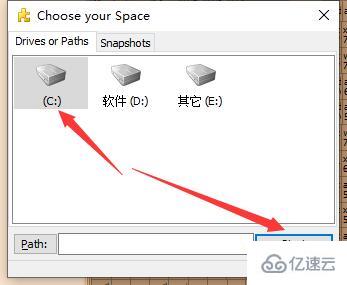
如果要对特定的文件夹进行清理,还可以点击“path”并找到想要的文件夹打开。
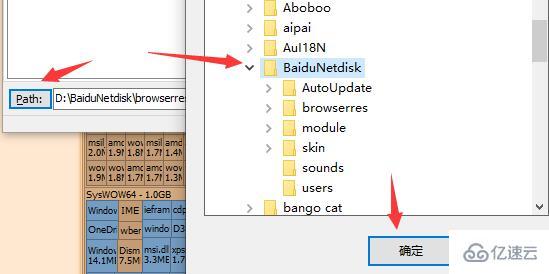
接着就会自动为我们扫描出自己的磁盘内容了。其中蓝色代表的是文件,黄色代表的是文件夹。
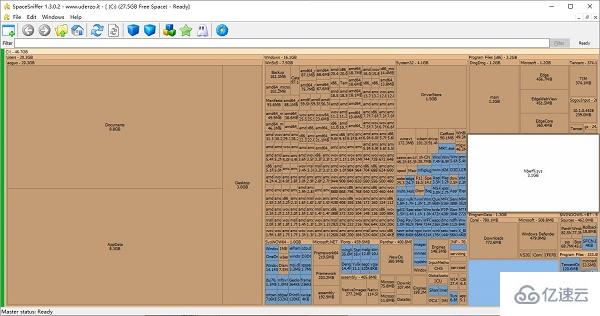
然后点击上面的方块按钮,可以进一步打开文件夹。
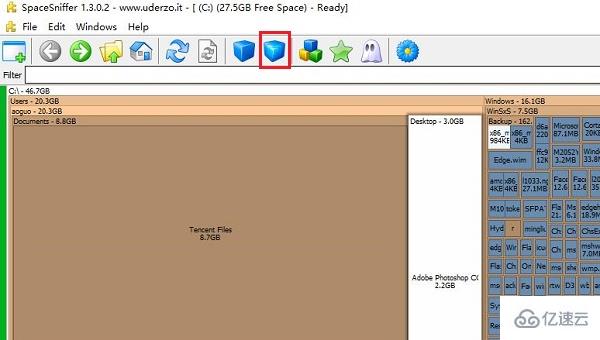
鼠标放在区域之中可以看到文件夹或文件的体积大小和具体信息。
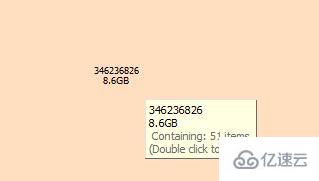
其中越大的文件会以越大的方块呈现给用户,让用户可以快速找到自己磁盘中的大文件,并进行删除,以清理磁盘。
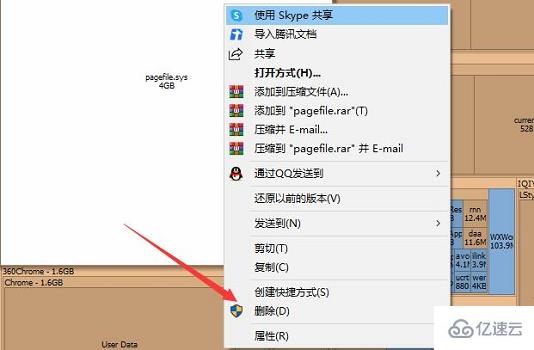
关于“windows spacesniffer磁盘怎么清理”这篇文章的内容就介绍到这里,感谢各位的阅读!相信大家对“windows spacesniffer磁盘怎么清理”知识都有一定的了解,大家如果还想学习更多知识,欢迎关注编程网行业资讯频道。
免责声明:
① 本站未注明“稿件来源”的信息均来自网络整理。其文字、图片和音视频稿件的所属权归原作者所有。本站收集整理出于非商业性的教育和科研之目的,并不意味着本站赞同其观点或证实其内容的真实性。仅作为临时的测试数据,供内部测试之用。本站并未授权任何人以任何方式主动获取本站任何信息。
② 本站未注明“稿件来源”的临时测试数据将在测试完成后最终做删除处理。有问题或投稿请发送至: 邮箱/279061341@qq.com QQ/279061341

















